iPadの音楽データをWindowsパソコンへ転送する二つの対策
iPadからパソコンへ音楽を転送するには、まずiPadとパソコンをUSBケーブルで接続します。後はiTunesや他のソフトを使ってデータのやり取りを行えばいいわけです。
転送方法について、iTunesを使うか使わないか、2つの方法がありますがどちらの方法も決して難しいものではありません。両方のやり方を覚えておけば状況に合わせて使い分けをしたり、自分に合った方法を選ぶことができます。
iPadにある音楽データを自由にWindowsパソコンへ転送できるようになるためにも、手順をマスターしておきましょう。
iTunesを使ってiPadの音楽をWindowsに転送する
まずは、iTunesを使って、iPadに入っている音楽をPCにバックアップする手順を見ていきましょう。
iTunesの設定が「自動同期」になっていると、iTunesを起動したらiPhoneとの同期が自動的に開始してしまい、必要だったデータが消えたり、同じ写真や音楽が重複する場合もありますので、iPhoneを接続する前に、必ずパソコンのiTunesの設定が「自動同期をしない」になっているかを確認しておきましょう。
ステップ1:iTunesを起動し、iPadとパソコンをUSBケーブルで接続します。iTunesが起動すると画面左上にスマホの形をしたアイコンをクリックしてください。すると画面左にデバイスの名前が表示(今回ならiPad)され、設定メニューが出てきます。
ステップ2:メニューバーにある「アカウント」 → 「認証」 → 「このコンピュータを認証」を選択します。「Apple ID」と「パスワード」を入力して、認証を完了させます。
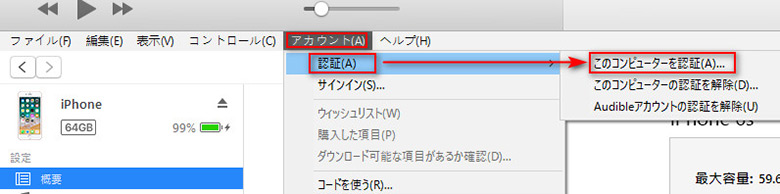
ステップ3:コンピュータの認証が完了したら、メニューから、「ファイル」→「デバイス」→「購入した項目を”iPad”から転送」をクリックすれば、iPadで購入した音楽がWindowsコンピューターに転送されます。
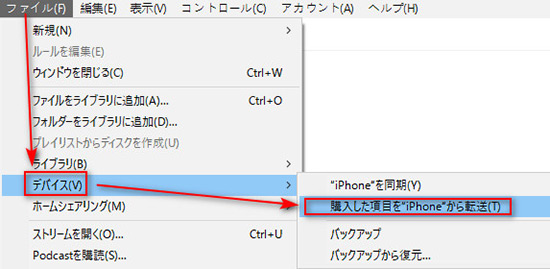
ここで一つ注意点があります。iPadからPCへ移行できるのは「購入したもの」のみです。それ以外の音楽データはiTunesによってiPadからパソコンへ音楽を転送することができません。
iPadの音楽をWindowsパソコンに自由に転送する方法
iTunesが使えない、または購入したもの以外の音楽データをWindowsパソコンに転送する場合は、iPhone/iPad用データ転送ソフト「Tenorshre iCareFone」の使用をおススメします。
iCareFoneを使えば、iTunesの制限を突破して、iPadとWindowsパソコンの間で音楽や写真などのデータを自由に転送することができます。そして、誤った同期で既存のデータが上書きされ、消えてしまうこともなく、もっと快適なデータ管理を行うことができます。
さて、iPadの音楽をWindowsパソコンに自由に移行する方法をご紹介します。
ステップ1:USBケーブルでiPadとパソコンを接続し、Tenorshare iCareFoneを起動します。画面上のメニューのファイル管理という項目をクリックして、次に音楽という項目をクリックしてください。

ステップ2: iPadに保存されている音楽データが表示されるので、パソコンに転送したい曲をすべて選択して「エクスポート」ボタンをクリックします。そして、音楽を保存するフォルダを選択して「フォルダの選択」ボタンを押せば音楽データがiPadからWindowsパソコンに転送されます。
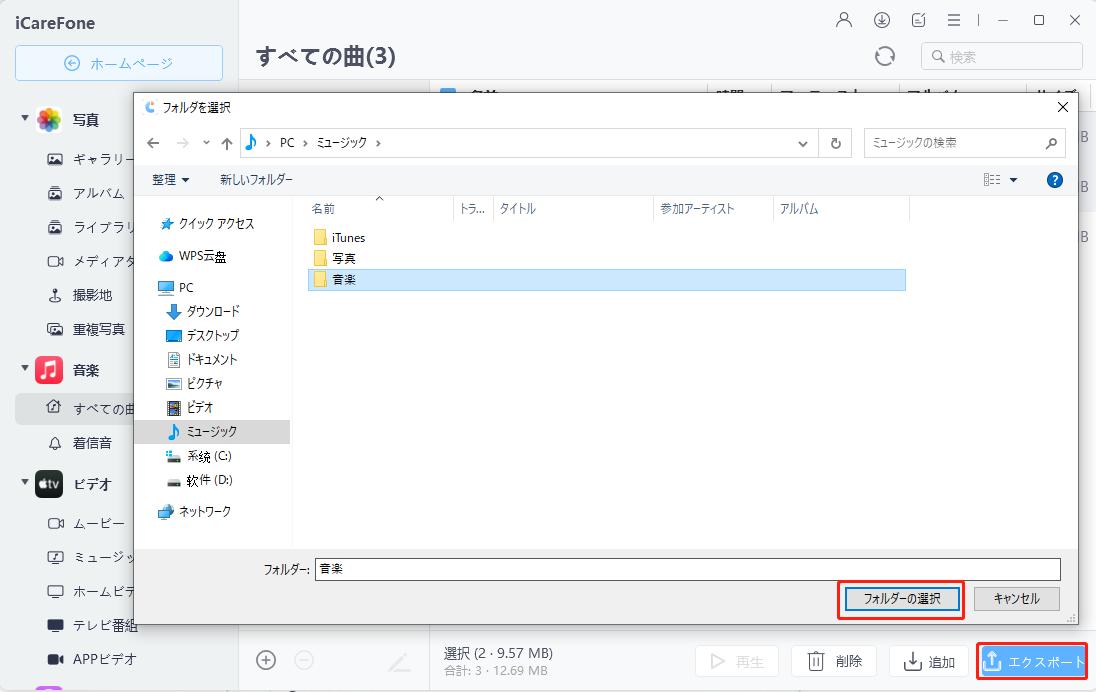
Tenorshre iCareFoneを利用した音楽転送はiTunesよりも操作手順が少なく、より簡単に転送が行えるのが特徴です。以上はiPadの音楽データをWindowsパソコンに転送する2つの方法です。やはり、転送ソフトを使ってデータ移行を行うのが一番楽でしょう。いろいろな用途に応用できますので、是非ともお試しく下さい。
- 無料でiPhone/iPad/iPodで必要なデータを一括バックアップ、選択したデータだけもバックアップ可能
- iTunesを使わずにiOSデバイスとPC/Macの間で音楽、写真、ビデオ、連絡先、SMSを無制限に転送
- iPhone/iPad/iPod Touchに音楽、写真、ビデオなどデータを追加、整理、削除
- 現在のデータを消去せずにファイルを選択的に復元可能
- 複数の画像をHEICからJPGに数秒で変換可能








